- Xbox 360 कंट्रोलर आपको बेहतर गेमिंग अनुभव देता है, लेकिन कभी-कभी यह प्लेयर 2 पीसी पर अटक जाता है।
- इससे छुटकारा पाने के लिए Xबॉक्स नियंत्रक पीसी प्लेयर 2 त्रुटि, आप एक विशिष्ट नियंत्रक ड्राइवर को हटा सकते हैं।
- एक और आसान समाधान जो आपको नियंत्रक को अनलॉक करने में मदद करेगा वह समस्या निवारक चला सकता है।
- आप यह सुनिश्चित करने के लिए कि आपके पीसी पर सब कुछ ठीक है, आप विंडोज को नवीनतम संस्करण में भी अपडेट कर सकते हैं।

यह सॉफ़्टवेयर सामान्य कंप्यूटर त्रुटियों की मरम्मत करेगा, आपको फ़ाइल हानि, मैलवेयर, हार्डवेयर विफलता से बचाएगा और अधिकतम प्रदर्शन के लिए आपके पीसी को अनुकूलित करेगा। पीसी की समस्याओं को ठीक करें और 3 आसान चरणों में अभी वायरस निकालें:
- रेस्टोरो पीसी रिपेयर टूल डाउनलोड करें जो पेटेंट प्रौद्योगिकी के साथ आता है (पेटेंट उपलब्ध यहां).
- क्लिक स्कैन शुरू करें Windows समस्याएँ ढूँढ़ने के लिए जो PC समस्याओं का कारण हो सकती हैं।
- क्लिक सभी की मरम्मत आपके कंप्यूटर की सुरक्षा और प्रदर्शन को प्रभावित करने वाली समस्याओं को ठीक करने के लिए
- रेस्टोरो द्वारा डाउनलोड किया गया है 0 इस महीने पाठकों।
बहुत बह विंडोज 10 उपयोगकर्ताओं ने बताया कि Xbox नियंत्रक पीसी पर प्लेयर 2 पर अटका हुआ है।
यह समस्या तब कष्टप्रद हो जाती है जब खिलाड़ी कुछ इन-गेम सुविधाओं का उपयोग करने में सक्षम नहीं होते हैं जो केवल एक खिलाड़ी के लिए सुलभ होती हैं।
इस कष्टप्रद असुविधा से छुटकारा पाने में आपकी सहायता के लिए हम सुधारों की एक श्रृंखला लेकर आए हैं, इसलिए पढ़ना जारी रखें।
यदि Xbox नियंत्रक प्लेयर 2 पीसी पर अटका हुआ है तो क्या करें?
1. एक विशिष्ट नियंत्रक ड्राइवर हटाएं
- को खोलो कंट्रोल पैनल.
- के नीचे हार्डवेयर और ध्वनि अनुभाग, क्लिक करें उपकरण और प्रिंटर देखें।
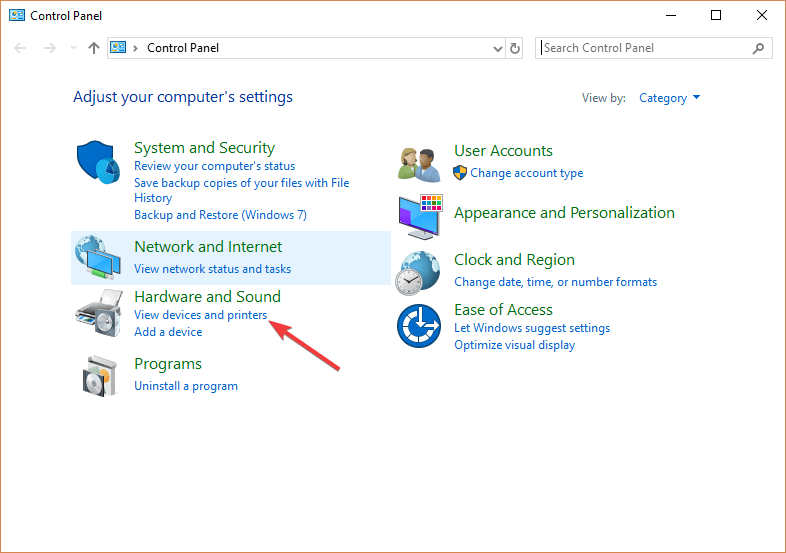
- हटाएं विंडोज़ के लिए एक्सबॉक्स 360 कंट्रोलर.
- प्लेयर दो के रूप में चिह्नित नियंत्रक को डिस्कनेक्ट करें।
- अपने नियंत्रक को वापस कनेक्ट करें और देखें कि क्या यह काम करता है।
2. समस्या निवारक चलाएँ

- को खोलो कंट्रोल पैनल।
- के नीचे हार्डवेयर और ध्वनि अनुभाग, पर क्लिक करें उपकरण और प्रिंटर देखें।
- दाएँ क्लिक करें विंडोज़ के लिए एक्सबॉक्स 360 कंट्रोलर, और चुनें समस्याओं का निवारण.
- प्रक्रियाओं के होने की प्रतीक्षा करें, और देखें कि क्या इसने कोई बदलाव किया है।
- त्रुटि संदेश हो सकता है कि डिवाइस ने प्रत्युत्तर देना बंद कर दिया हो पॉप अप हो सकता है, अपने नियंत्रक को बाद में खिलाड़ी में बदल सकता है।
3. एक मरम्मत उपकरण का प्रयोग करें
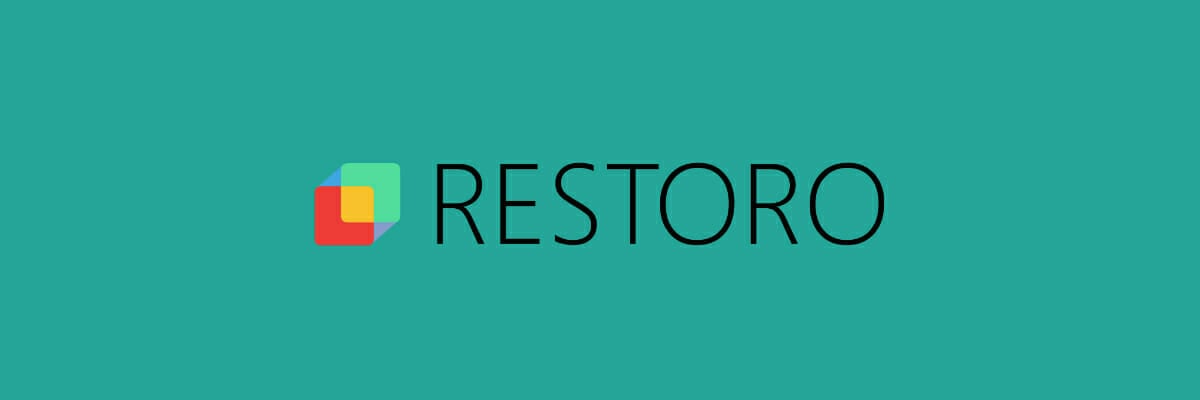
हम दृढ़ता से एक मरम्मत उपकरण की अनुशंसा करते हैं जो आपके पीसी के प्रदर्शन को बेहतर बना सकता है।
रेस्टोरोएक विश्वसनीय सॉफ़्टवेयर है जो दूषित या क्षतिग्रस्त फ़ाइलों को बदल सकता है, और Xbox नियंत्रक को अनलॉक करने के लिए आपकी रजिस्ट्री को पुनर्स्थापित कर सकता है यदि यह पीसी पर प्लेयर 2 पर अटक जाता है।
आप अपनी समस्या और अन्य समस्याओं को भी आसानी से ठीक कर सकते हैं, क्योंकि यह सॉफ़्टवेयर पूरी तरह से स्वचालित है।

रेस्टोरो
यदि Xbox नियंत्रक पीसी पर प्लेयर 2 पर जाता है, तो आप इस समस्या को आसानी से ठीक करने के लिए रेस्टोरो पर भरोसा कर सकते हैं!
4. अपने पीसी को पुनरारंभ करें और पहले अपने नियंत्रक को कनेक्ट करें

- पुनः आरंभ करें आपका पीसी नियंत्रक जुड़ा हुआ है।
- सिस्टम रीबूट होने के बाद, तुरंत नियंत्रक के साथ कनेक्शन खोजें ताकि 4 रोशनी चमकने लगे।
- विंडोज शुरू होने के बाद, कंट्रोलर को प्लेयर वन से जोड़ा जाना चाहिए।
5. विंडोज़ अपडेट करें
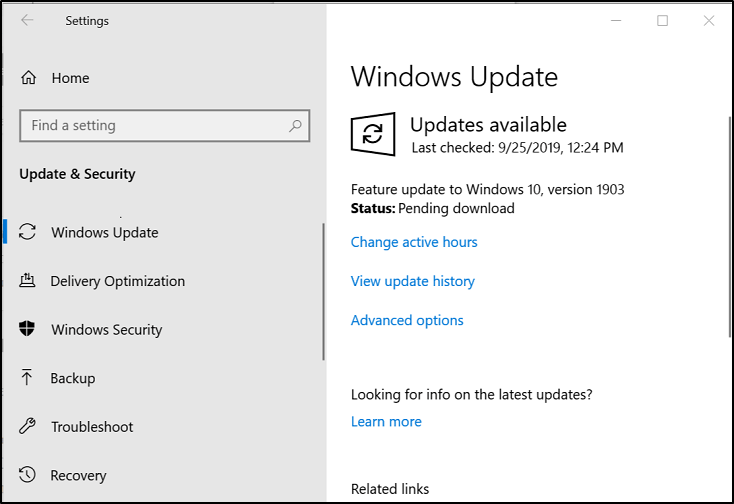
- दबाओ शुरू बटन, और खोलें समायोजन.
- क्लिक अद्यतन और सुरक्षा।
- चुनते हैं विंडोज़ अपडेट, और क्लिक करें अद्यतन के लिए जाँच।
- अगर उसे कोई अपडेट मिलता है, तो उसे प्रक्रिया पूरी करने दें और पुनः आरंभ करें आपका पीसी।
- अपने पीसी को रिबूट करने के बाद, जांचें कि क्या विंडोज को अपडेट करने से समस्या ठीक हो गई है।
हमें उम्मीद है कि Xbox 360 कंट्रोलर को प्लेयर वन के रूप में खोलने के बारे में हमारा गाइड आपके लिए मददगार हो सकता है। यदि आप इस समस्या को ठीक करने में कामयाब रहे हैं, तो हमें नीचे टिप्पणी अनुभाग में एक टिप्पणी छोड़ दें।
 अभी भी समस्याएं आ रही हैं?उन्हें इस टूल से ठीक करें:
अभी भी समस्याएं आ रही हैं?उन्हें इस टूल से ठीक करें:
- इस पीसी मरम्मत उपकरण को डाउनलोड करें TrustPilot.com पर बढ़िया रेटिंग दी गई है (इस पृष्ठ पर डाउनलोड शुरू होता है)।
- क्लिक स्कैन शुरू करें Windows समस्याएँ ढूँढ़ने के लिए जो PC समस्याओं का कारण हो सकती हैं।
- क्लिक सभी की मरम्मत पेटेंट प्रौद्योगिकियों के साथ मुद्दों को ठीक करने के लिए (हमारे पाठकों के लिए विशेष छूट)।
रेस्टोरो द्वारा डाउनलोड किया गया है 0 इस महीने पाठकों।


